
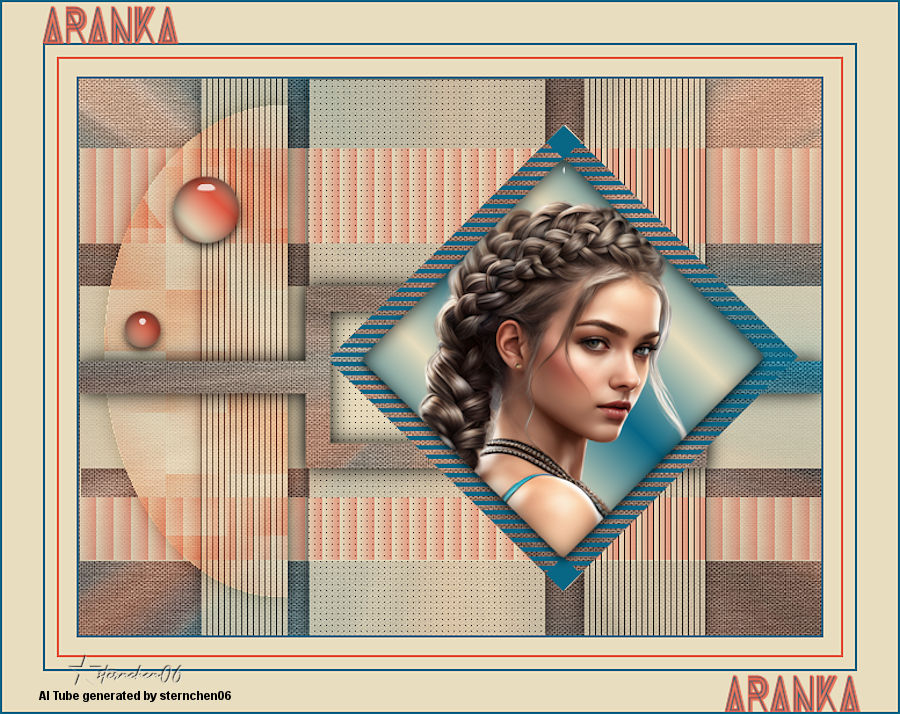

Meine Tutoriale werden hier registriert und getestet

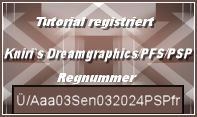

Diese Tutorialübersetzung wurde mit
PSP X9
erstellt,
kann aber mit jeder anderen PSP Version nachgearbeitet werden,
evtl. sind die Dinge aber anders benannt oder an anderer
Stelle zu finden.
|
INFO!! 1. Ab der PSP Version X3(13) bis zur Version X6(16) ist horizontal spiegeln jetzt vertikal spiegeln und vertikal spiegeln jetzt horizontal spiegeln 2. Ab Version X7 gibt es nun auch wieder die Option auf die andere Seite zu spiegelnBild - Spiegeln - Horizontal spiegeln oder Vertikal spiegeln nicht zu verwechseln mit Bild - Horizontal spiegeln - Horizontal oder Vertikal Wer allerdings die unter Punkt 1 genannten Versionen hat sollte sich die Skripte dafür in den Ordner Skripte (eingeschränkt) speichern Die Skripte kannst du dir downloaden indem du auf das Wort Skripte klickst Wenn du dann die jeweiligen Skripte anwendest wird auch wieder so gespiegelt wie du es von älteren Versionen kennst Aber Achtung!!! Wenn im Tut z.B Spiegeln - Horizontal spiegeln steht, musst du mit dem vertikal spiegeln Skript arbeiten und umgekehrt solltest du sonst noch Fragen haben schreib mir eine e-mail |
Achtung: in PSP 2021/22 und 23 funktionieren einige Filter nicht:


Das Copyright des ins deutsche PSP übersetzten Tutorials
liegt bei mir sternchen06 aka A.Brede-Lotz.
Das Tutorial darf nicht kopiert oder auf anderen Seiten zum Download angeboten werden.
Dank je Rinie, dat we je tutorials in het Duits mogen vertalen.Das Original findest du hier


Bilder zu den Tutorials findest du hier

Du benötigst:
Dein PSP
1 Copysafe Oberkörpertube
meine ist eine von mir generierte AI Tube
das Material aus der Kiste
Entpacke das Material an einem Ort deiner Wahl
Klicke auf Font "Bock_Personaluse" um sie zu installieren
Filter:Grün geschriebene Filter sind im FU
Filters Unlimited 2.0. - Paper Textures
Carolaine and Sensibility
Alien Skin Eye Candy 5: Impact
AP 01 [Innovations]
Mehdi
ORIGINAL FARBEN:
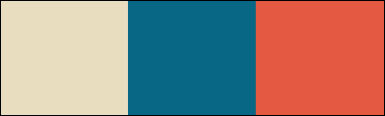
Wenn du andere Farben möchtest öffne alfapalet3_RB
Über Alphakanal kannst du mit deinen Farben füllen um deine eigene Palette zu erstellen
VG/HG
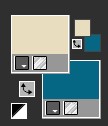

*1*
Öffne "RB_Alfa_Aranka"
erstelle mit Umschalt + D eine Kopie der Leinwand
schließe das Original
Fülle die Ebene mit der HG Farbe
Auswahl - Alle auswählen
*2*
Öffne deine Tube - Credit entfernen
Bearbeiten kopieren
Bearbeiten - zurück zu deiner Leinwand - Einfügen in eine Auswahl
Auswahl aufheben
*3*
Effekte - Bildeffekte - Nahtloses Kacheln - Standard
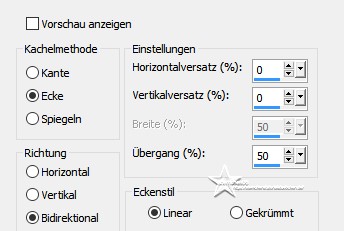
*4*
Einstellen - Unschärfe - Strahlenförmige Unschärfe
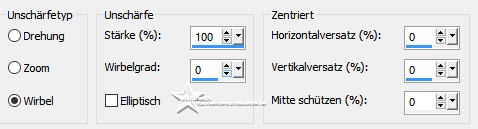
*5*
Effekte - Plugins - I.C.Net Software - FU2 - Paper Textures
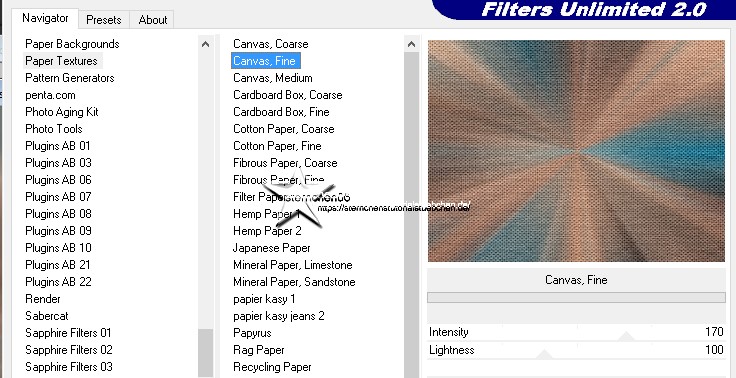
*6*
Ebenen - Neue Rasterebene
mit der VG Farbe füllen
*7*
Öffne "RB_Maskers_011"
deine Leinwand ist aktiv
Ebenen - Neue Maskenebene - Aus Bild
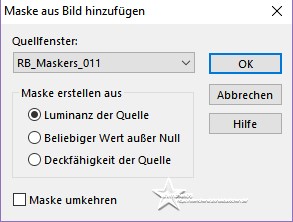
Zusammenfassen - Gruppe zusammenfassen
*8*
Im EM aktiviere Rster 1
Auswahl - Auswahl laden/speichern - Auswahl aus Alpha-Kanal laden

*9*
Rechtsklick im EM - In Rasterebene umwandeln
Ebenen - Anordnen - An 1. Stelle verschieben
*10*
Effekte - Plugins - Carolaine and Sensibility - CS Linear-H
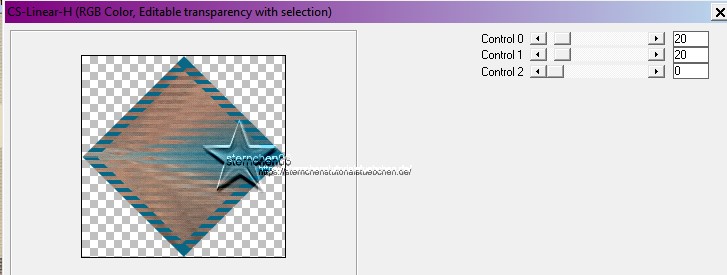
Auswahl - Ändern - Verkleinern - 20 px
*11*
Farbmaterialpalette - klicke auf die VG Farbe - Farbverlauf - Linear
Winkel: 45 - Wiederholung: 5 - kein Haken bei Umkehren
Ebenen - Neue Rasterebene
fülle die Auswahl mit dem Farbverlauf
*12*
Öffne deine Haupttube - Credit entfernen falls vorhanden
Bearbeiten - Kopieren
zurück zu deiner Leinwand
Bearbeiten - Einfügen als neue Ebene
*13*
Passe die Größe der Tube an und schiebe sie dir in der Raute zurecht
Auswahl - Umkehren
Drücke die Entfernen Taste deiner Tastatur
Auswahl aufheben
Rechtsklick im EM - Nach unten zusammenfassen
*14*
Effekte - Plugins - Alien Skin - Eye Candy 5: Impact - Glass
Settings: Clear
Basic: Farbe auf HG Farbe ändern
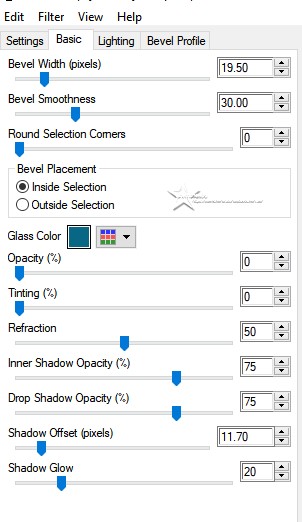
*15*
Aktiviere im EM Raster 1
Auswahl - Auswahl laden/speichern - Auswahl aus Alpha-Kanal laden
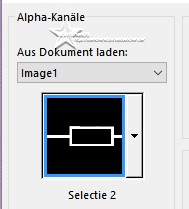
Rechtsklick im EM - In Rasterebene umwandeln
Ebenen - Anordnen - Nach oben verschieben
Effekte - 3D Effekte - Schlagschatten
0 - 0 - 100 - 25 - schwarz
*16*
Aktiviere im EM - Ebene Gruppe Raster 2
Auswahl - Auswahl laden/speichern - Auswahl aus Alpha-Kanal laden

Effekte - Plugins - AP 01 [Innovations] - Lines - SilverLining
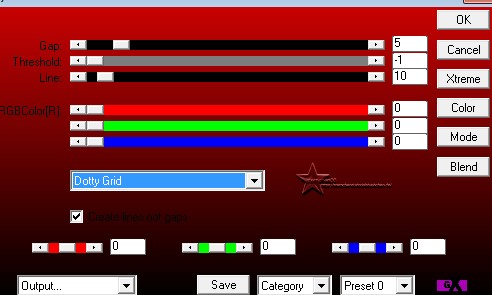
Effekte - 3D Effekte - Schlagschatten
0 - 0 - 80 - 20 - schwarz
*17*
Auswahl - Auswahl laden/speichern - Auswahl aus Alpha-Kanal laden
Selectie 4
Effekte - Plugins - AP 01 [Innovations] - Lines - SilverLining
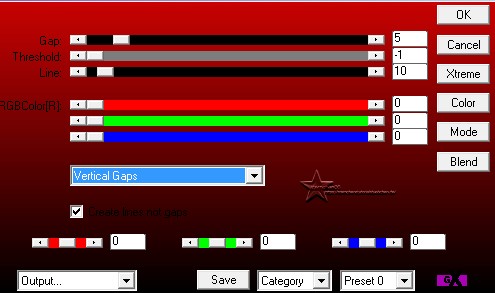
Effekte - 3D Effekte - Schlagschatten
0 - 0 - 50 - 15 - schwarz
*18*
Auswahl - Auswahl laden/speichern - Auswahl aus Alpha-Kanal laden
Selectie 5
Effekte - Textureffekte - Jalousie - Farbe 3
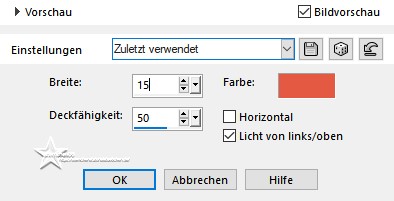
*19*
Setze in der Materialfarbpalette die HG Farbe auf Farbe 3
Auswahl - Auswahl laden/speichern - Auswahl aus Alpha-Kanal laden
Selectie 6
Ebene - Neue Rasterebene
Fülle die Auswahl mit dem Farbverlauf
*20*
Effekte - Plugins - Mehdi - Sorting Tiles
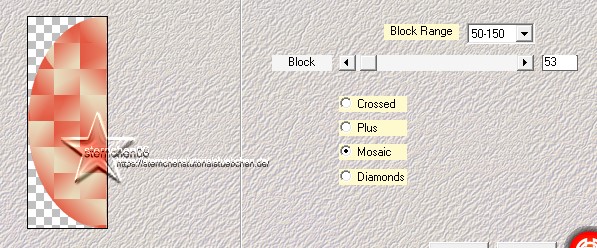
Mischmodus der Ebene: Weiches Licht
Effekte - 3D Effekte - Schlagschatten
0 - 0 - 100 - 25 - schwarz
*21*
Auswahl - Auswahl laden/speichern - Auswahl aus Alpha-Kanal laden
Selectie 7
Ebenen - Neue Rasterebene
Ebenen - Anordnen - An 1. Stelle verschieben
Fülle die Aiswahl mit dem Farbverlauf
*22*
Effekte - Plugins - Alien Skin - Eye Candy 5: Impact - Glass - wie eingestellt
Auswahl aufheben
*23*
Setze die HG Farbe wieder auf Farbe 2
Bild - Rand hinzufügen - symmetrisch
2 px - HG Farbe
15 px - VG Farbe
2 px - Farbe 3
10 px - VG Farbe
2 px - HG Farbe
35 px - VG Farbe
*24*
Aktiviere das Textwerkzeug - suche Font "Book"
Größe wie du magst - Farben 2 und 3
Strichstärke 1
Schreibe ARANKA - Text in Rasterebene umwandeln und nach oben links setzen
siehe mein fertiges Bild
Effekte - 3D Effekte - Schlagschatten
1 - 1 - 100 - 1 - Farbe 3
*25*
Ebene duplizieren
Verschiebe den Text nach rechts unten - siehe mein fertiges Bild
Bild - Rand hinzufügen - symmetrisch
2 px - HG Farbe
Zusammenfassen - Alle zusammenfassen
Ändere die Bildgröße für mich auf 900 px
Einstellen - Schärfe - Unscharf maskieren
1 - 35 - 4
Schreibe nun den Credit für die Tube und deine Signatur
alles zusammenfassen und als JPG speichern

Tutorialübersetzung by sternchen06 #März 2024

